Obsah
- Digitálny zvuk S / PDIF: žiadny zvuk. Aký je dôvod?
- Používanie diagnostického nástroja
- Neexistuje žiadny zvuk pre digitálny zvuk S/PDIF, ale reproduktor funguje: akcie s nastavením prehrávacích zariadení
- Akcie so službou Windows Audio System
- Čo robiť s integrovanými HD Audio zariadeniami?
- Všeobecné problémy súvisiace s aktualizáciami ovládačov
- Aktivácia integrovaných kariet v primárnych systémoch
- Čo robiť, ak sa S/PDIF zapne spontánne?
Problém, keď pri používaní digitálneho zvuku S / PDIF nie je žiadny zvuk, je známy už dlho. Zároveň si pravdepodobne mnohí používatelia, ktorí sa s ním stretli, všimli, že pomerne často sa zdá, že operačný systém reaguje na prehrávanie. Aspoň v nastavenia zvuku alebo v mixéri môžete vidieť zmenu v úrovni signálu, , ale z pripojených reproduktorov nič nepočujete. . Pokúsme sa zistiť, čo je dôvodom toho, čo sa deje a ako problém vyriešiť.
Musím povedať, že na rôznych fórach sa často ponúkajú úplne nejednoznačné riešenia, ktoré vo väčšine prípadov nedávajú požadovaný účinok, preto postupujte podľa pokynov uvedených nižšie.
Digitálny zvuk S / PDIF: žiadny zvuk. Aký je dôvod?
Najprv sa stručne zamerajme na možné situácie, keď zvuk úplne zmizne, a uvidíme, prečo sa to stane. Hlavné dôvody tohto javu sú nasledovné:
- nesprávne pripojenie reproduktorov alebo televízora (ak sa do neho prenáša zvuk);
- nesprávne nastavenia zvuku priamo v systéme Windows;
- zakázanie hlavného zariadenia v systéme Windows alebo v systéme BIOS;
- zastarávanie firmvéru systému BIOS;
- zakázanie služby spracovania zvuku v operačný systém;
- zastarané alebo nesprávne nainštalované ovládače zvukového hardvéru;
- Prioritná inštalácia ovládačov S / PDIF namiesto predvolene požadovaných.
Používanie diagnostického nástroja
Teraz začnime odstráňte možné problémy. Ak pri používaní digitálneho zvukového zariadenia S / PDIF nie je počuť žiadny zvuk, v systéme Windows 7 a novších operačných systémoch najskôr použite diagnostický nástroj na detekciu a opravu problémov zabudovaných do systémovej súpravy, ktorá sa nachádza v "Ovládací Panel".

Mnoho používateľov to jednoznačne podceňuje v domnení, že zvyčajne neodstráni identifikované problémy. Ale v skutočnosti nepotrebujete! V tomto prípade je oveľa dôležitejšie identifikovať presnú príčinu a tento nástroj je na to ideálny (aj keď nedokáže sám vyriešiť zistené problémy). Hneď ako sa zobrazí správa, budete presne vedieť, čo robiť ďalej.
Neexistuje žiadny zvuk pre digitálny zvuk S/PDIF, ale reproduktor funguje: akcie s nastavením prehrávacích zariadení
Prvým krokom je kontrola zvukových parametrov priamo v nastaveniach dostupných na počítač alebo na prenosnom počítači operačného systému pomocou príslušnej kategórie "ovládacích panelov". Veľmi často vidíte, že medzi prehrávacími zariadeniami sa zobrazuje iba digitálny zvuk S / PDIF. V systéme Windows 10 nie je žiadny zvuk z dôvodu, že hlavné zariadenie je zakázané alebo skryté.

Ak chcete zobraziť všetky takéto komponenty, vytvorte PCM v oblasti zobrazených zariadení a vyberte dve položky z doplnkovej ponuky. Potom zapnite odpojené zariadenie (reproduktory aj slúchadlá) a potom nastavte reproduktory na predvolené zariadenie. ak napríklad po pripojení počítača alebo notebooku k televíznemu panelu nie je na televízore žiadny zvuk pre digitálny zvuk S/PDIF, cez HDMI, , nastavte Zvukové zariadenie, v názve ktorého sa zvyčajne zobrazuje meno výrobcu, na predvolené zariadenie.
Poznámka. Ak pri používaní digitálneho zvuku S/PDIF v systéme Windows 10 a potom nie je počuť žiadny zvuk, rozbaľte ponuku ovládania hlasitosti na systémovej lište a odtiaľ vyberte televízne zariadenie.
Akcie so službou Windows Audio System
Môžeme však predpokladať, že ani po nastavení takýchto možností stále nebudete nič počuť. V takejto situácii sa odporúča skontrolovať zvukovú službu Windows Audio. Ak to chcete urobiť, zavolajte sekciu správy systémových služieb zadaním príkazu services msc v ponuke "Spustiť" na vykonanie ..

Teraz nájdite požadovaný komponent v zozname služieb, dvakrát kliknite na Nastavenia a zapnite službu kliknutím na príslušné tlačidlo. V type štart nastavte Automatický štart.
Poznámka: Ak je zadaná služba aktívna, ale pri používaní digital audio S/PDIF nie je počuť žiadny zvuk, skúste. Najprv vykonajte zastavenie, reštartujte systém a potom ho znova zapnite. Niekedy nemusí byť potrebný reštart.
Čo robiť s integrovanými HD Audio zariadeniami?
Ak vyššie uvedené navrhované akcie nemali žiadny účinok, zavolajte "správcu zariadení" a pozrite sa na stav zariadenia, ktoré je potrebné použiť. Ak je vypnutá, aktivujte ju prostredníctvom ponuky PCM. Ak nie sú zistené žiadne ovládače alebo problémy s ich fungovaním, neoplatí sa ich aktualizovať pomocou systémových nástrojov.

Je lepšie odstrániť všetky problematické komponenty prítomné zo systému vrátane ich ovládačov a potom vykonať úplný reštart systému. Teoreticky systém Windows nainštaluje nové ovládače sám. Ak máte originálny disk s ovládačmi, ktorý bol dodaný pri kúpe počítača alebo notebooku, je lepšie z neho nainštalovať príslušný softvér.
Všeobecné problémy súvisiace s aktualizáciami ovládačov
Pokiaľ ide o aktualizáciu softvéru ovládajúceho Zvukové zariadenie, nepoužívajte Systémové nástroje (stále to bude strata času). Je lepšie uprednostniť povedzme pomôcky triedy Driver Booster od IObit alebo online modifikáciu riešenia Symbian.

Ak problém nie je vyriešený, v Správcovi zariadení vyhľadajte informácie o ID problémových zariadení (VEN a DEV), ako je znázornené na obrázku vyššie, a potom ich vyhľadajte buď na webovej stránke výrobcu zariadenia (laptop alebo doska, ak hovoríme o integrovaných mapách) alebo o zdrojoch špeciálne navrhnutých na tento účel, stiahnite si požadovanú verziu ovládača s prihliadnutím na architektúru vášho operačného systému a nainštalujte ju manuálne.
Aktivácia integrovaných kariet v primárnych systémoch
Teraz sa pozrime, čo ešte možno urobiť, ak pri používaní digitálneho zvuku S/PDIF a potom nie je žiadny zvuk. Je celkom možné, že hlavné zvukové zariadenie je v primárnom systéme BIOS zakázané.

Vo fáze reštartu alebo pri zapnutí reštartujte ho, vstúpte do systému BIOS, potom sa presuňte do sekcie Rozšírené alebo použite ponuku integrovaných zariadení, nájdite tam svoj zvukový adaptér a zapnite ho, ak je z nejakého dôvodu dôvod, ktorý sa ukázal byť zakázaný nastavením povoleného parametra.
Ak v zozname nie je žiadna zvuková karta, Skontrolujte pripojenie karty k základnej doske (pre vymeniteľné zariadenia). V prípade integrovaných adaptérov je samozrejme lepšie otestovať celú dosku. Nie je to však vždy potrebné. Najjednoduchší spôsob aktualizácie systému BIOS je stiahnutie najnovšieho firmvéru na oficiálnej webovej stránke vývojára. Ak máte aktualizované rozhranie UEFI, je možné ho nainštalovať priamo z Windows a v prípade bežného systému BIOS budete musieť vytvoriť špeciálne zavádzacie médium a/alebo použiť nástroje samotného primárneho systému, ak existujú.
Čo robiť, ak sa S/PDIF zapne spontánne?
Nakoniec, najnepríjemnejšia situácia je, že sa niekedy objaví zvuk a všetky zariadenia sa zobrazia a fungujú správne, ale po reštarte všetko "odletí" a vráti sa do normálu. Súčasne je v systéme zo zariadení viditeľný iba zvuk S/PDIF. Stáva sa to len preto, že systém nezávisle preinštaluje ovládač S / PDIF a predvolene aktivuje jeho použitie. V tejto situácii najskôr vykonajte kroky na inštaláciu softvéru pre zvukové zariadenie, ktoré potrebujete, a potom vypnite Automatická inštalácia ovládača Windows.

Ak to chcete urobiť, v časti zariadenia a tlačiarne vybranej v časti "Ovládací Panel" deaktivujte všetky automatizované procesy prostredníctvom príslušnej ponuky, ako je to znázornené na obrázku vyššie.

Zákaz môžete nastaviť aj v skupinových politikách (gpedit.MSC toolkit), kde v sekcii inštalácie zariadenia, ktorá sa nachádza v šablónach konfigurácie administratívneho počítača, musíte aktivovať príslušnú položku. Po reštarte sa ovládač, ktorý vám prekáža, nenainštaluje automaticky a s najvyššou možnou prioritou.
Poznámka: Ak toto zariadenie vôbec nepoužívate, môžete ho dokonca úplne vypnúť pomocou nastavení zvuku alebo správcu zariadení.
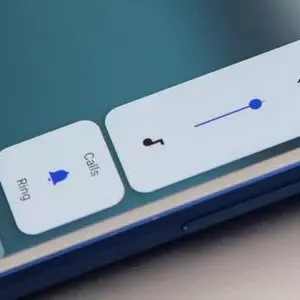 Prečo vo vašom telefóne nefunguje zvuk: možné príčiny a spôsoby riešenia problémov
Prečo vo vašom telefóne nefunguje zvuk: možné príčiny a spôsoby riešenia problémov Ako nainštalovať ovládače v systéme windows 10: niekoľko základných techník
Ako nainštalovať ovládače v systéme windows 10: niekoľko základných techník Iphone je prilepený na apple: čo robiť? Príčiny zavesenia a spôsoby ich odstránenia
Iphone je prilepený na apple: čo robiť? Príčiny zavesenia a spôsoby ich odstránenia V systéme windows 10 sa internet spomaľuje: typické situácie a metódy riešenia možných problémov
V systéme windows 10 sa internet spomaľuje: typické situácie a metódy riešenia možných problémov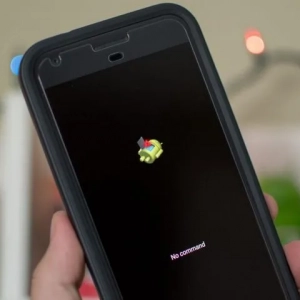 Chybaneexistuje žiadny príkaz (android): čo robiť?
Chybaneexistuje žiadny príkaz (android): čo robiť? Televízor sa nezapne, indikátor nesvieti: možné príčiny a spôsoby riešenia problému
Televízor sa nezapne, indikátor nesvieti: možné príčiny a spôsoby riešenia problému Pruhy pri tlači na laserovej tlačiarni: príčiny, metódy riešenia problémov
Pruhy pri tlači na laserovej tlačiarni: príčiny, metódy riešenia problémov Ako funguje dns: štruktúra a systematika, princíp činnosti a riešenie problémov
Ako funguje dns: štruktúra a systematika, princíp činnosti a riešenie problémov Kontrolka tlaku oleja je zapnutá pri voľnobehu: riešenie problémov a riešenie problémov
Kontrolka tlaku oleja je zapnutá pri voľnobehu: riešenie problémov a riešenie problémov